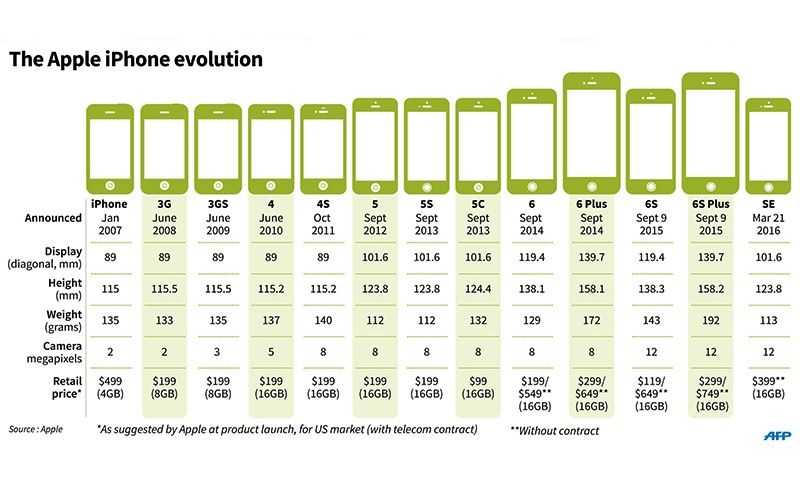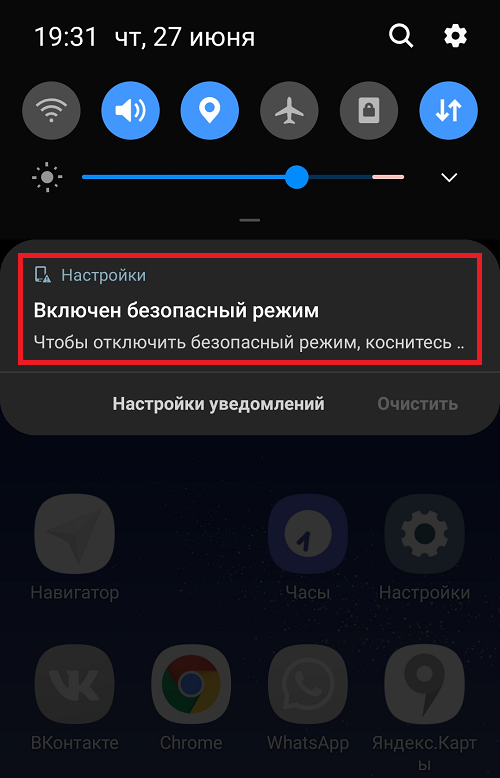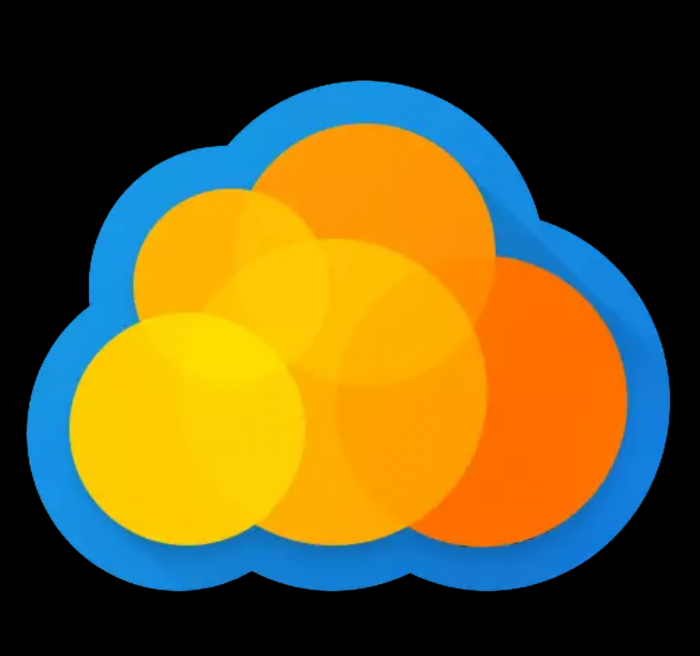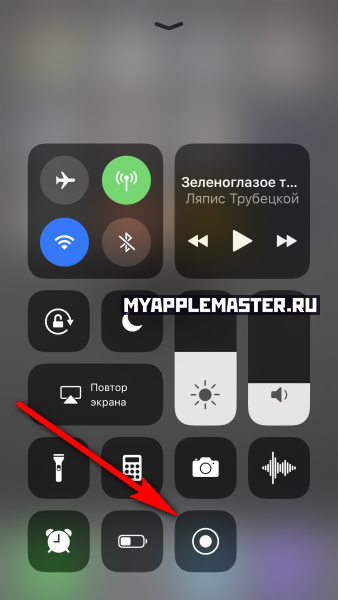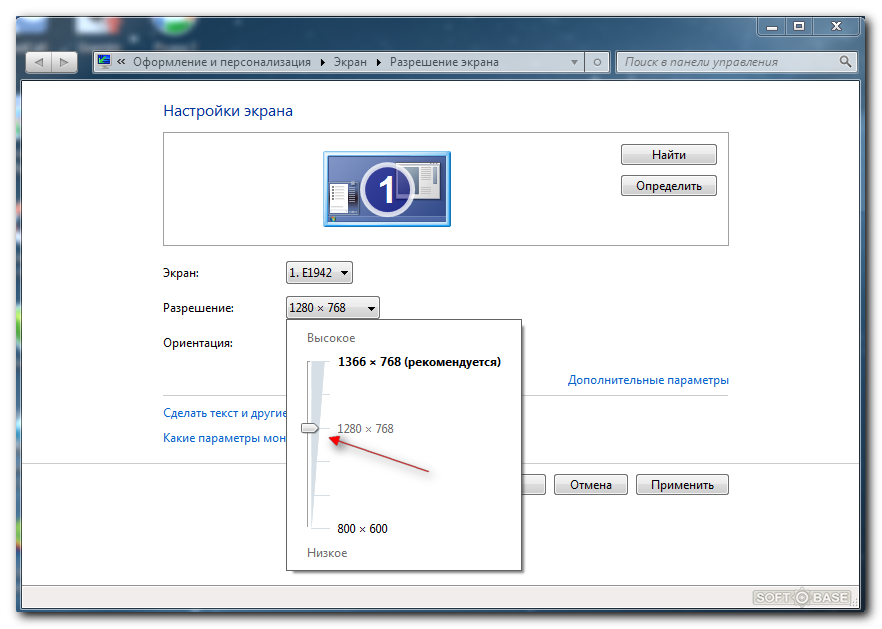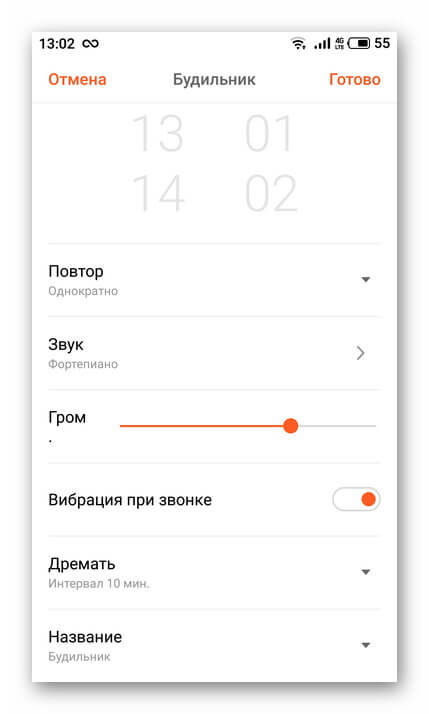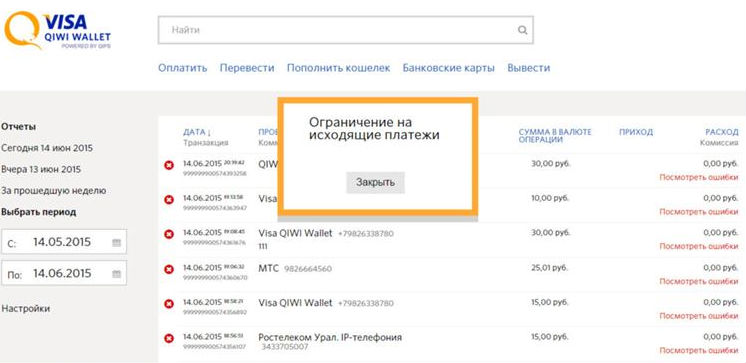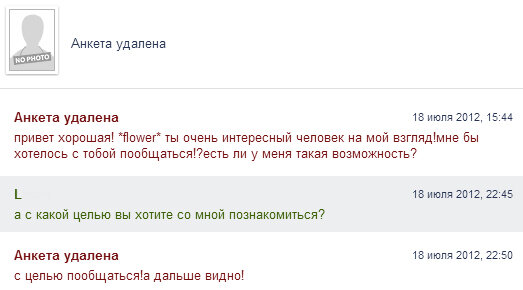Почему под не видит картридж
Принтер не видит картридж с тонером или чернилами
Принтер (МФУ) технически сложное устройство. Бывает, что принтер не ломается весь ресурсный срок, а бывает, что возникают ошибки, требующие вмешательства пользователя или сервисного инженера. Самые частые проблемы - замятие бумаги. Но проблема с картриджами тоже достаточно частая причина обращения в сервисный центр.
Проблема с чернильными и тонер-картриджами очень часто возникает в том случае, когда используются совместимые или перезаправленные расходники. В этом случае, после замены картриджа, вы можете получить одно их похожих сообщений:
- Тонер несовместим.
- Картридж принтера не обнаружен.
- Низкий уровень чернил или тонера.
- Картридж заблокирован.
- Включена защита картриджа.
- Картридж не установлен.
Тут можно порекомендовать приобретение только оригинальных расходных материалов, особенно на дорогую технику. Но..Справедливости ради отметим, что такая ошибка иногда возникает и в том случае, если используется оригинальный расходник. Но в этом случае, можно попытаться решить её самостоятельно.
1. Требуется сброс абсорбера
Отработанные чернила и тонер попадают в специальную ёмкость. В принтерах установлен счётчик наполнения ёмкости для сбора, цифры на котором увеличиваются с каждым отпечатком. По достижению значения, на которое рассчитан абсорбер, принтер перестаёт печатать и просит заменить бункер сбора. Но иногда, в редких случаях, возникает ошибка определения картриджа.
Для того, чтобы сбросить счётчик абсорбера, обратитесь в сервисный центр (так как для многих машин формата А3 требуется специальный зашифрованный ключ сброса, который сервисный инженер запрашивает на определённый номер модели у производителя) или попробуйте найти инструкцию в интернете для вашей модели. Лучше всего попробовать найти информацию на официальном сайте производителя.
2. Переполнена внутренняя память устройства
Переполнена внутренняя память устройства
Обычно принтер точно определяет уровень чернил или тонера в картридже. Но в некоторых случаях из-за переполнения внутренней памяти это становится невозможно. Когда происходит подобный сбой, принтер "думает", что в нём всё ещё установлен старый расходник, даже если вы только что установили новый.
Что можно попробовать сделать:
- Установите на место старый картридж.
- Подождите 10 минут.
- Удалите старый расходник и снова замените его на новый.
Если это не помогло, то вторым шагом полностью отключите устройство от электрической сети, а затем включите через 10-15 минут.
3. Металлические контакты загрязнены
Ряд картриджей разных производителей имеет множество металлических контактов, передающих электронные сигналы на принтер. Загрязнение или повреждение контактов приостанавливает обмен информацией между принтером и картриджем, что приводит к ошибкам.
Выполните следующие шаги для устранения загрязнения:
- Выключите принтер из сети.
- Выньте картридж из устройства.
- Используя чистую безворсовую ткань протрите контакты на картридже и внутри принтера.
- Поставьте картридж обратно.
- Включите принтер и посмотрите - устранена ли ошибка.
4. Не удалена защитная полоска
Проверьте, не забыли ли вы удалить защитную полосу на картридже перед установкой в принтер.
5. Отключите защиту картриджей
Некоторые производители (например HP) интегрировали в свои устройства микропрограммное обеспечение, которое блокирует совместимые и перезаправленные картриджи. Если вы используете расходники такого типа - сначала отключите его обновление:
- Перейдите в панель управления ПК и выберите Принтеры и факсы.
- Кликните мышкой по иконке с Вашим принтером.

- Выберите свойства и снимите галочку с "автоматически обновлять".
Этого делать не рекомендуется, тк принтер не сможет своевременно обновлять драйвера, но защитит от блокировки неоригинальных расходников.
6. Неисправные картриджи
Также есть вероятность, что картриджи неисправны. Если это оригинальные картриджи, то вы можете позвонить на горячую линию производителя и сообщить о своей проблеме, чтобы вам помогли заменить бракованный расходник. В случае с использованием перезаправленных или совместимых картриджей их можно проверить только на аналогичной машине.
7. Неправильная установка картриджа
Возможно вы неправильно установили картридж. Попробуйте аккуратно вытащить картридж из слота установки и поставить его заново.
Если данные манипуляции не привели к решению проблемы - обратитесь в сервисный центр по ремонту оргтехники. Инженер проведёт диагностику принтера и устранит ошибку.
Инженер проведёт диагностику принтера и устранит ошибку.
Принтер не видит картридж после заправки
Почему принтер не видит картридж? Причина в 99% случаях в чипах картриджа. Или они грязные, или они не достают до контактов в печатающей головке. 1% это, скорее всего, поврежденные контакты со стороны принтера. Рассмотрим все по порядку.
Перезагрузить принтер
Выключаем устройство и включаем его через 30 секунд.
Вынуть и вставить картриджи
Включаем принтер или МФУ.
Открываем крышку. Каретка выедет в положение замены картриджей.
Вынимаем, и вставляем их заново. До щелчка.
Обязательно до щелчка, иначе чернильницы не закрепятся в каретке и, в будущем, снова принтер их не увидит.
Очистить
Есть вероятность, что контакты на картридже окислились или испачканы после заправки. Достаем чернильницы из принтера и протираем их ластиком.
Убеждаемся в целостности контактов на печатной головки (ПГ) и, при необходимости аккуратно протираем их салфеткой со спиртом.
Вставляем чернильницы на место и смотрим. Если после этого проблема осталась — смотрите дальше.
Обнулить
Возможно, принтер не хочет работать так как думает, что чернил нет. Нужно выполнить сброс счетчика после заправки.
На перезаправляемых картриджах (ПЗК) это делается нажатием кнопки на каждом в отдельности или замыканием контактов (если они есть) или (если их нет) необходимо просто вытащить и вставить чернильницы. После этого все должно работать.
Больше про обнуление можно узнать из видео ниже
Уровень чернил в СНПЧ сбрасывается одной кнопкой.
Для принтеров Epson серии L сброс уровня чернил можно сделать с помощью программы PrintHelp.
Сделать подкладки
Если принтер видит оригинальные картриджи, а с ПЗК или СНПЧ проблема, то, возможно, чипы в чернильницах недостают до печатной головки. Можно сзади чернильниц подложить сложенные в несколько раз кусочки бумаги.
Подкладки под ПЗК (Рисунок с mnogochernil.ru)В этом случае контакт должен быть.
Выровнять чипы
Нужно убедиться, что чипы на картриджах стоят ровно. Возможно после заправки вы протирали их ластиком и один их них сдвинулся. Выровняйте чип или приклейте его заново, после вставляйте и пробуйте.
Если перечисленные выше способы не помогли, то, скорее всего, вышел из строя чип в картридже. Меняем или чип или весь картридж и пробуем.
Печатайте с удовольствием.
Почему мой принтер не распознает совместимый картридж?
Почему мой принтер HP не распознает совместимые картриджи? или почему мой принтер Epson не распознает совместимые картриджи? Мы могли бы продолжить работу с такими брендами, как Brother или Canon .
Не волнуйтесь, это не означает, что они хуже или имеют проблемы на заводе, но происходит то, что принтеры настроены заранее определенным образом, поэтому они распознают (или легче распознают) только оригинал картриджи, которые будут выдавать нам ошибки при установке совместимых картриджей, только для того, чтобы вы в итоге купили картриджи их марки.
Основные проблемы, связанные с тем, что принтер не распознает совместимые картриджи
Прежде чем обвинять поставщика или производителя совместимого картриджа, вы должны сначала прочитать следующие сведения, которые могут привести к тому, что ваш принтер не распознает его:
Неправильно отрегулированный картридж
Да, иногда достаточно убедиться, что при вставке нового картриджа в принтер пластиковая пломба, соединяющая сопла с принтером, была правильно снята. Принтер может сказать вам, что он не распознает картридж, и это только потому, что крышка не была правильно снята или проколота.
Принтер может сказать вам, что он не распознает картридж, и это только потому, что крышка не была правильно снята или проколота.
Также убедитесь, что вы правильно отрегулировали его, сильно надавив вниз, пока не услышите щелчок. После этого у вас, вероятно, будет готовый к использованию совместимый картридж.
Поврежденный, грязный или старый чип
Оригинальный картридж может быть подвержен некоторому износу, как и совместимый картридж. Также возможно, что чип может не распознаваться принтером из-за загрязнения или неплотного прилегания. Единственное, что вам нужно сделать, это очистить его ватой и небольшим количеством спирта, и если он оторвется, вам нужно будет отцентрировать его и прижать обратно в соответствующее положение.
Картридж в плохом состоянии
Если мы уже убедились, что описанные выше шаги не оказались ошибочными, мы можем приступить к проверке проблемы с самим картриджем. Картридж мог вздуться из-за испарения чернил под воздействием солнечных лучей или высоких температур.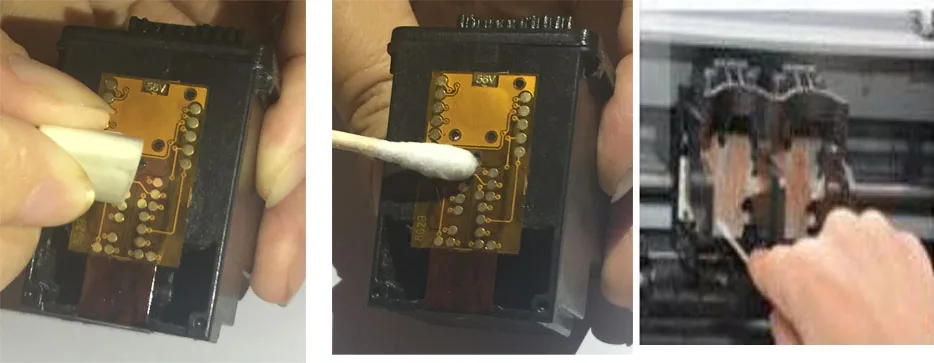
Проблемы, характерные для принтера
У самого принтера могут быть проблемы с распознаванием картриджей, и это может быть не по вине совместимого или оригинального картриджа.
Как работать с принтером, который не распознает совместимый картридж?
Если после проверки всех возможных ошибок и их исправления; он по-прежнему не работает, необходимо удалить картридж или тонер и сбросить память картриджа следующим образом:
- Выключите принтер.
- Выключите принтер на 15 минут.
- Повторно подключите принтер и установите совместимый чернильный картридж.
- Теперь при сбросе памяти принтер сможет распознать чип и будет работать нормально.
Теперь вы знаете ответ на вопрос «почему мой принтер не распознает совместимый картридж».
Источник видео: Refill. ca
ca
Почему мой принтер не распознает совместимый картридж?
У вас есть вопросы, комментарии или решения?
Говорите громче!
Почему мой чернильный или лазерный картридж печатает меньше страниц?
КОД ОШИБКИ — сброс картриджа принтера Brother TN450 — TN660 — TN760
Была ли эта статья полезной?
23
22
Чернильные картриджи принтера не могут быть распознаны ошибка
- Главная
- Инструкции
- Картриджи с чернилами не распознаются - Как исправить
Картридж с чернилами не распознается ошибка принтера может мгновенно превратить отлично работающий принтер в десятку без видимого украшения стола... причина.
Узнайте, что вызывает ошибки Не удается распознать следующие картриджи и, что более важно, что вы можете с этим сделать - на этой странице.
Он может отображаться следующим образом для принтера Epson:
или принтера HP:
или принтера Canon:
... и независимо от того, что читает сообщение или какой принтер/модель вы используете , исход обычно очень похож - принтер вышел из строя!
Почему картриджи не распознаются?
В зависимости от марки и модели вашего принтера и картриджей внутри него, Чернильные картриджи не распознаются может означать что угодно: от того, что закончились чернила , до удаленной настройки вашего принтера дружественной компанией-производителем принтеров. (Да, могут...и делают!)
Как исправить не опознанные картриджи?
Выяснение , почему картридж(и) вашего принтера не распознаются, заключается в постепенном устранении наиболее вероятных причин, пока вы не найдете ту, которая вызывает ошибку.
Примечание: Существует нет необходимо заполнить все шаги — после определения причины проблемы.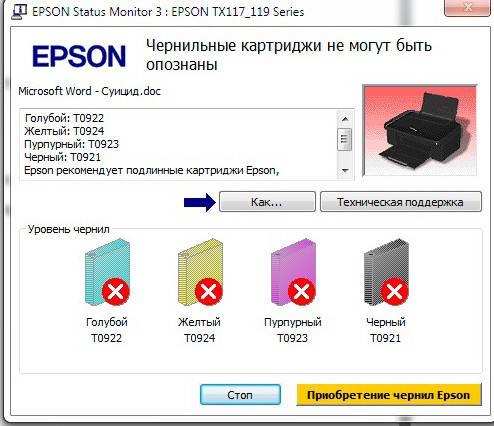
Попробуйте это...
- Выключите питание принтера и отсоедините шнур питания от розетки (или выключите ее) примерно на 5 минут.
- Подсоедините шнур питания и снова включите принтер.
- Если Не удается распознать следующие чернильные картриджи ошибка снова отображается, попробуйте определить, какой цвет вызывает ее. Обычно это можно найти на ЖК-дисплее принтера с ошибкой распознавания или на мониторе вашего ПК, если вы используете принтер, подключенный к ПК. Если вы не видите ни одного из упомянутых цветов, попробуйте прокрутить ЖК-дисплей вниз.
Примечание: Если ошибка чернил не обнаружена, попробуйте что-нибудь напечатать – чтобы проверить, сохраняется ли проблема. Выключение и включение принтера могло устранить ошибку распознавания.
Если нет... - Откройте крышку принтера и убедитесь, что все чернильные картриджи установлены в правильном положении.

- Убедитесь, что все картриджи имеют правильные номера деталей для вашего принтера. Если, скажем, ваш принтер Epson использует картриджи T202, он не распознает T200, T220, T252 или любой другой картридж, даже если он выглядит так же и подходит.
- Извлеките все картриджи из принтера.
- Осмотрите чипы картриджа и убедитесь, что они не отвалились. Если чернила, протрите контакты чипа влажной тканью, а затем отполируйте сухой.
- Убедитесь, что во всех картриджах достаточно чернил (внутри), особенно если это оригинальные картриджи Epson или Brother. Заправьте любые картриджи, которые почти закончились или пусты.
- Если у вас есть устройство сброса чипа, сбросьте все чернильные картриджи, в которых отображается отсутствие чернил.
- Если у вас нет устройства сброса микросхемы, замените все «пустые» картриджи для считывания.
- Если вы используете принтер Epson последней модели и перезаправляемые картриджи ARC (чип с автоматическим сбросом) или СНПЧ, вам, возможно, придется выполнить полный процесс замены картриджа (в соответствии с указаниями принтера) 2–3 раза подряд чтобы избавиться от нераспознанной ошибки.
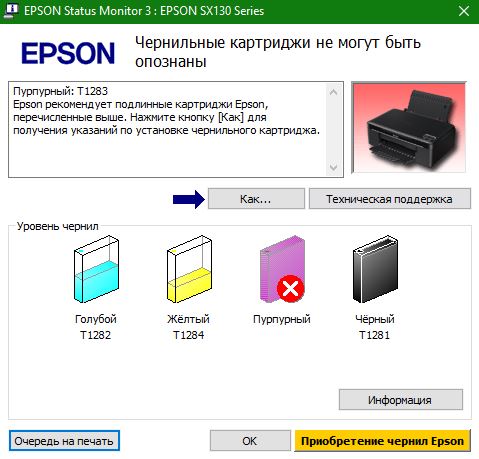 Не сдавайся! Со временем сообщение должно измениться на "Установленный чернильный картридж не является оригинальным Epson", за которым следует вопрос, например: "Использовать установленные чернильные картриджи"..? Щелкните Продолжить , и принтер должен возобновить работу.
Не сдавайся! Со временем сообщение должно измениться на "Установленный чернильный картридж не является оригинальным Epson", за которым следует вопрос, например: "Использовать установленные чернильные картриджи"..? Щелкните Продолжить , и принтер должен возобновить работу. - Включение/выключение питания принтера.
Если ошибка все еще отображается... - Убедитесь, что это тот же цвет. Если есть другие почти пустые картриджи, еще один может стать «пустым» в процессе.
Если да (для того же цвета) - повторить шаги 9-11
Если для другого цвета.. . - Извлеките все картриджи из принтера и выключите/включите питание принтера.
- Установите один картридж в принтер, закройте дверцу картриджа и/или нажмите кнопку «чернила» (в зависимости от принтера).
- Подождите, пока принтер проверит и распознает картридж.
- Если установленный картридж теперь распознается, повторите шаги 15–17 со следующим картриджем.
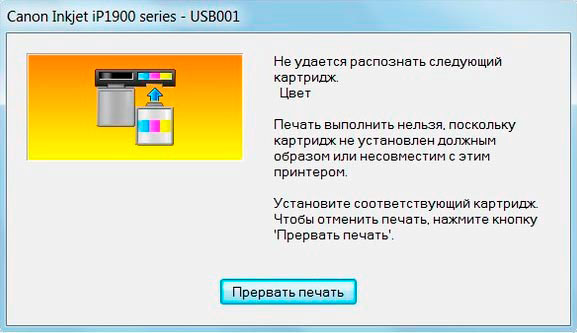 Если картридж не распознается, извлеките его и повторите шаги 15–17, используя другой картридж (в правильном гнезде). Имейте в виду, что все «отсутствующие» картриджи будут отображаться как , картридж не распознан (или любая другая ошибка картриджа в вашем принтере) — до тех пор, пока они не будут установлены.
Если картридж не распознается, извлеките его и повторите шаги 15–17, используя другой картридж (в правильном гнезде). Имейте в виду, что все «отсутствующие» картриджи будут отображаться как , картридж не распознан (или любая другая ошибка картриджа в вашем принтере) — до тех пор, пока они не будут установлены. - Повторяйте шаги 15-17, пока не будут установлены все картриджи
- Включение и выключение питания принтера.
Как дела? Если теперь ошибка распознавания исчезла — молодцы!
Если ошибка не устранена... читайте дальше!
Является ли картридж (действительно) подлинным?
Новый и правильно установленный оригинальный чернильный картридж должен распознаваться принтером. Если это не так, и вы выполнили описанные выше действия, картридж может быть поддельным (даже если он выглядит подлинным).
Посетите веб-сайт производителя принтера, чтобы узнать, как отличить поддельные картриджи от оригинальных и что с этим делать.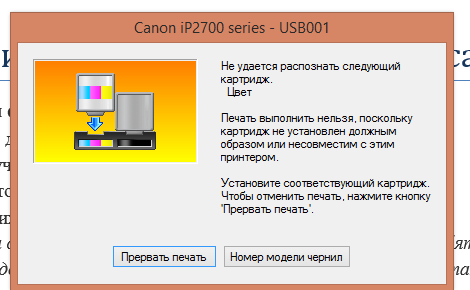
Картридж не оригинальный?
Неоригинальные (совместимые, многоразовые и т. д.) чернильные картриджи с большей вероятностью не распознаются принтером (чем подлинные). Почему? Некоторые модели принтеров построены по стандарту . Только принтер распознает новые оригинальные чернила и отклоняет любые неоригинальные или даже повторно заправленные чернильные картриджи.
Это не обязательно означает, что вы не можете повторно заправлять картриджи или использовать неоригинальные картриджи, но это может усложнить задачу и/или вам может потребоваться дополнительное оборудование (чип-сеттер, перезаправляемые картриджи и т. д.), чтобы сделать это возможным.
При этом растет число новых моделей принтеров, которые не распознают неоригинальные или повторно заправленные картриджи, как бы вы ни старались.
Учитывайте это при покупке нового принтера! Свяжитесь с нами для получения дополнительной информации.
Ограничена ли ошибка одним цветом?
Если ошибка распознавания всегда связана с положением картриджа (цвета) в принтере, другие цвета распознаются нормально, и вы уже заменили подозрительный картридж, возможно, поврежден разъем чипа принтера/картриджа. Извлеките все чернильные картриджи и сравните разъемы микросхем внутри принтера (где соприкасаются микросхемы картриджей). Если какой-либо выглядит иначе, это ваша проблема.
Извлеките все чернильные картриджи и сравните разъемы микросхем внутри принтера (где соприкасаются микросхемы картриджей). Если какой-либо выглядит иначе, это ваша проблема.
Получено обновление драйвера принтера?
Если вы получили обновление драйвера от Epson или HP, загрузили драйверы принтера от Brother, Epson или HP или даже обновили операционную систему, И ваш принтер перестал работать с не может распознавать следующие картриджи (или аналогичная) ошибка для более чем одного картриджа, возможно, вы получили обновление микропрограммы , и проблема с распознаванием картриджа вполне может быть постоянной.
Все компании, выпускающие принтеры, периодически предлагают зарегистрированным пользователям принтеров обновления драйверов для исправления недавно обнаруженных проблем с оборудованием и/или программным обеспечением принтера. Большой..!
Большой..!
Проблема заключается в том, что некоторые производители принтеров (Epson и HP) начали использовать обновления драйверов в качестве средства доставки нежелательных файлов (прошивок принтеров) ничего не подозревающим клиентам (вам).
И если клиент добросовестно принимает обновление, вирус прошивки устанавливается на принтер и может настроить его - перестать распознавать определенные картриджи. Это может вступить в силу сразу же, в заранее установленное время в будущем или даже при замене или повторной заправке картриджа в следующий раз.
Ситуацию еще больше усугубляет то, что микропрограмму принтера в большинстве случаев нельзя удалить, во всяком случае, это непросто. Переустановка драйверов принтера, восстановление системы из резервной копии или даже перенос принтера на другой компьютер — пустая трата времени. Микропрограмма устанавливается непосредственно в память принтера, поэтому получить ее непросто.
Единственный разумный способ решить проблему с прошивкой — это заменить принтер на более удобный для пользователя бренд.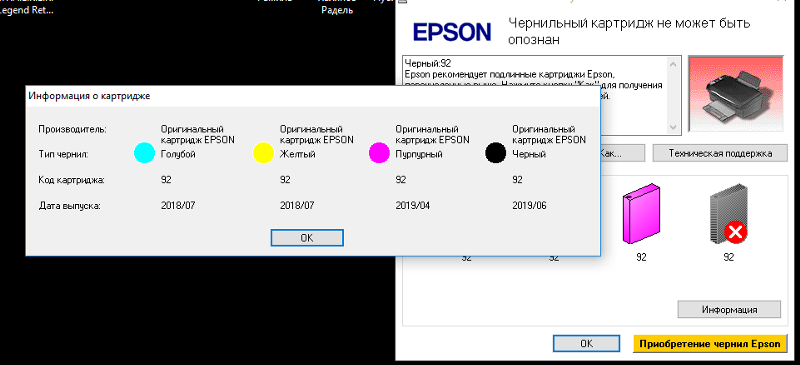
Как насчет понижения версии прошивки?
Программы понижения версии прошивки доступны для некоторых принтеров и могут решить проблемы с распознаванием картриджей, связанные с прошивкой, НО понижение версии прошивки принтера может увеличить риск его безопасности и сделать его более уязвимым для взлома, поэтому может быть не идеальным решением - если вы не знаете что ты делаешь. И это тоже не бесплатно. Будьте готовы заплатить $30+
Может быть проще заменить принтер...
Зачастую проще, дешевле и, в конечном счете, безопаснее купить новый, более удобный принтер, чем пытаться исправить проблемы прошивки.
Итак... что такое хороший принтер?
Canon производит хорошие струйные принтеры, и они не играют в игры с прошивкой, как другие производители принтеров. Canon — единственная компания, производящая принтеры, которой вы можете доверять: она предоставляет безопасные драйверы для струйных принтеров и обновления прошивки без каких-либо негативных последствий.